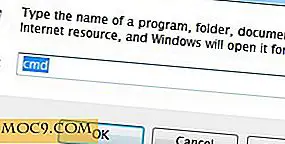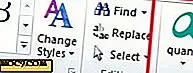12 Nyttige Command Prompt tricks du bør vide
Du kan være tilbageholdende med at åbne kommandoprompten, fordi du skal indtaste komplicerede kommandoer for at lede efter en fil eller køre et program. Den gode nyhed er, at det ikke er så kompliceret som du tror, og hvis du gør god brug af det, kan det gøre dit liv lettere og bedre.
Du kan blive overrasket over, hvor kort kommandoerne faktisk er. Følgende tips hjælper dig med at få forskellige ting gjort med kommandoer, der er nemme at huske.
1. Cipher Command
Når du "sletter" dine filer på en mekanisk harddisk, er de stadig der, indtil der er overskrevet plads med nye data. Det kan tage lidt tid, men med kommandoen
ciffer / w: c
tilfældige data er skrevet over det pågældende rum og sørg for, at de filer, du har slettet, er virkelig væk.
2. Administrere din IP-adresse
Ændring af din IP-adresse kan komme til nytte af forskellige årsager. Hvis du har brug for at ændre din, skal du skrive
ipconfig / release ipconfig / renew
Den første kommando vil frigive din nuværende IP-adresse, mens den anden kommando vil få en ny IP-adresse til din maskine.
Spyling af din computers DNS kan bruges, når et websted ændrer sin IP-adresse, så du ikke er taget i den forkerte retning. Type
ipconfig / flushdns
og nyd den rene start.
Relateret : Sådan diagnostiseres forbindelsesproblemer med Traceroute i Windows nemt
3. Se, om pakker gør det til en bestemt enhed
Med ping kommandoen kan du finde ud af om pakker leveres til en enhed. Skriv bare
ping-URL
eller
ping IP-adresse
(Udskift URL og IP ADRESS i kommandoen) og pakker vil blive sendt. Hvis du får dem tilbage, vil du vide, at alt fungerer fint. Hvis ikke, er der naturligvis noget i vejen.
4. Få information om, hvad en kommando betyder
Dette er en nyttig kommando, hvis du bare kender kommandoprompten. Type
KOMMANDO/?
Erstat "COMMAND" med den nøjagtige kommando, du vil lære mere information om. For at finde ud af, hvad kommandoen ipconfig gør, skal du indtaste
ipconfig /?
Kommandoprompten viser dig kommandoen og hvad den gør.
5. Udfør en kommando lige efter den anden
Hvis der er forskellige kommandoer, du skal indtaste, kan dette tip spare dig tid. Skriv bare && mellem kommandoerne og læn dig tilbage og slap af.
6. Scan og reparer filer
For at scanne og reparere filer på din computer skal du skrive
sfc / scannow
og tryk på Enter. Den tid, denne opgave vil tage, afhænger af, hvor hurtigt din computer er. Det kan nemt tage op til en time eller deromkring.

7. Administrer din computers energi
Der er forskellige ting, du kan se på din computer med powercfg kommandoen. For eksempel ved at bruge kommandoen
powercfg / a
Du kan se computerens sovestatus.
Powercfg kan også lade dig gøre ting som:
powercfg /list- Viser alle strømforsyningerne i den aktuelle brugers miljøpowercfg /energy- Efter at have observeret din computer i 60 sekunder vil den oprette en HTML-rapport med data om, hvor effektiv din computer er.powercfg /sleepstudy- Hvis din enhed understøtter InstantGo-enheder og -programmer, kan du lære, hvem der vækker computeren ved hjælp af denne kommando.powercfg /query- Returnerer en GUID til undergruppe for strømindstillinger.
8. Assoc
Filer er tilknyttet et bestemt program i Windows. Når du åbner et program, åbnes visse filer automatisk. Hvis du ønsker at knytte disse filer til et program, kan du bruge assoc kommandoen.
Ved at skrive assoc i kommandoprompten, kan du se en liste over programforeninger og filnavneudvidelser. Lad os sige, at du vil have tekstfilerne tilknyttet noget andet, skriv:
assoc.txt = "APPLICATION NAME"
(Udskift "APPLICATION NAME" med det nøjagtige programnavn.)
9. Skjul mapper
Hvis der er en mappe med følsomme oplysninger, kan du gemme den ved at bruge denne enkle kommando. Indtast drevet, hvor du har denne fil, og skriv derefter
attrib + h + s + r
Indtast derefter navnet på den mappe, du vil skjule.
10. Få en liste over computerens drivere
Find ud af, om du nogensinde har installeret den driver ved at bruge driverquery kommandoen. Tryk Enter, når du har skrevet det, og du vil se en liste over hver driver på din computer. Du kan se oplysninger som Link dato, Navn og Type.

11. Find delte mapper
For at se, hvilke mapper du har delt, skal du blot skrive kommandoen
netto andel
og tryk på Enter. Kommandoen vil også vise dig deres fælles navne.
12. Kør kommandoer som administrator
Med denne kommando kan du køre enhver kommando som administrator selvom den person, der bruger computeren, ikke har det privilegium. Type
runas / bruger: yourdomain \ administrator cmd
og efter gøre nogle ændringer.
Tilføj dit rigtige domænenavn og erstatningsadministrator med det faktiske brugernavn på en domæneadministrator. Skift cmd med den kommando, du vil prøve, og du kan køre som administrator uanset hvem der er logget ind.
Konklusion
Med disse kommandoer vil det være meget lettere at bruge kommandoprompten. Hvilke tricks vil du føje til listen? Efterlad en kommentar og lad os vide.